PS艺术字教程:Photoshop制作一款可爱的纸艺拼贴艺术字
作者 心灵花 发布时间 2010-10-05
7、按Ctrl + T 把图层3的半边正圆适当压扁一点,如图,效果如图
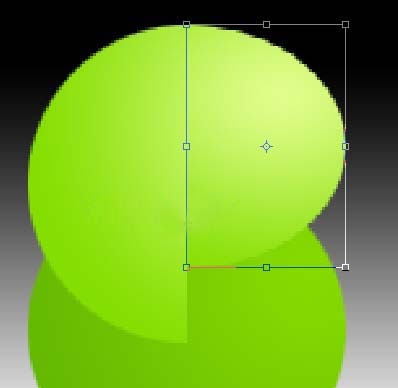

8、把图层3移到背景图层的上面,效果如图所示
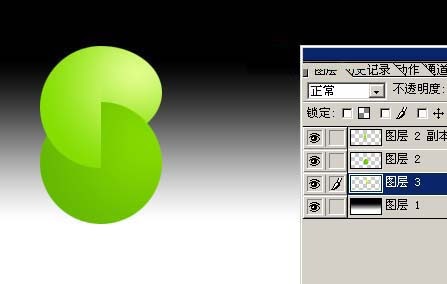
9、把图层2副本的半个正圆复制一层,填充黑色,移到图层2副本图层的下面,按Ctrl + T 适当调整下角度和位置,效果如图
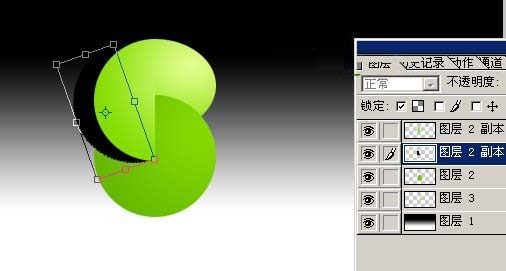

10、加上图层蒙版,用黑白线性渐变拉出透明效果如图

11、回到图层2,选择加深工具,曝光度为:10%左右,把图16红圈部分加深一点,大致的文字效果就出来了,如图所示
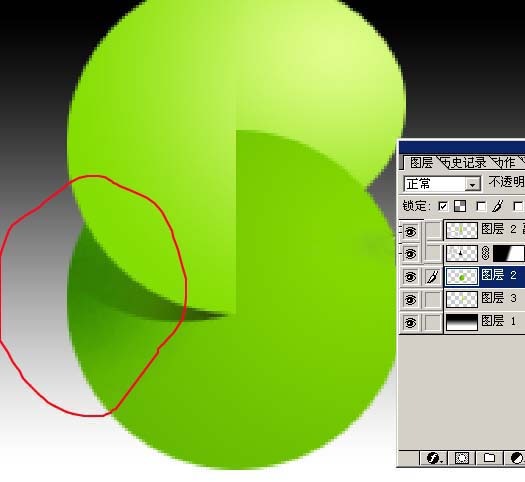

12、同样的方法制作出其它文字,适当加上阴影,完成最终效果

| 上一页12 |